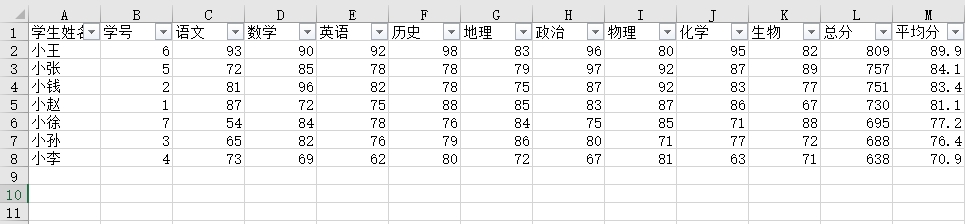用Excel轻松制作学生成绩单 |
您所在的位置:网站首页 › excel制作成绩单的步骤是什么 › 用Excel轻松制作学生成绩单 |
用Excel轻松制作学生成绩单
|
作为一名教师,每学期都需要制作学生成绩单。传统的手工制作成绩单费时费力,而且容易出现错误。如何能够更加高效地制作学生成绩单呢?今天我将教大家如何利用Excel轻松制作一份学生成绩单。您也可以在制作完成后,上传到微信小程序“轻表查查”让它来为您生成个查询系统,来让学生家长快速方便查询的同时,也不必担心成绩隐私被公开,让成绩管理变得更加简单和高效。
首先,我们需要准备好学生的基本信息和成绩数据。打开Excel,创建一个新的工作表。在第一行填写学生的基本信息,例如姓名、学号、班级等。在接下来的几行中,填写学生的各科成绩,可以按照课程的顺序依次填写,也可以按照学生的顺序逐个填写。 接下来,我们需要对成绩单进行格式设置。首先选择整个表格,然后点击Excel工具栏中的“数据”选项卡,选择“排序和筛选”,然后选择“自动筛选”。这样就可以在每一列的标题栏上生成一个筛选按钮,方便我们对成绩单进行筛选和排序。 接下来,我们可以对成绩单进行一些基本的统计分析。在成绩单的最下方,可以使用Excel提供的函数来计算每个学生的总分和平均分。例如,可以在总分和平均分的下方分别输入“=SUM(B2:F2)”和“=AVERAGE(B2:F2)”来计算每个学生的总分和平均分。这样就可以方便地对学生成绩进行统计和比较。
到这步其实一份简易的成绩单就制作完成了,老师们这时就可以选择上传至轻表查查小程序,让它来自动生成个查询系统,不光让您成绩管理更方便简单,也可以快速分享给学生、家长,更高效的完成发布成绩这件事。 除了基本的统计分析之外,我们还可以利用Excel的图表功能来对成绩进行可视化展示。选择需要展示的数据,然后点击Excel工具栏中的“插入”选项卡,选择“图表”,就可以选择合适的图表类型来展示成绩分布、学科排名等信息。这样不仅可以让成绩单更加直观和易于理解,还可以帮助我们更好地了解学生的学习情况。 最后,我们可以对成绩单进行一些样式和布局的调整,使其更加美观和易于阅读。可以设置表格的边框和背景色,调整字体和字号,添加标题和标注等,让成绩单看起来更加整洁和专业。
通过以上的步骤,我们就可以轻松地制作一份学生成绩单。相比传统的手工制作方式,利用Excel制作成绩单不仅更加高效和准确,还可以进行更多样化的统计分析和可视化展示。希望以上的内容能够帮助到您,让成绩管理变得更加简单和高效。
|
【本文地址】
今日新闻 |
推荐新闻 |